Cara Mengembalikan File Yang Terhapus Di Flashdisk – Sama seperti komputer maupun laptop, flashdisk juga merupakan komponen komputer yang rentan sekali rusak dan error. Berbicara mengenai rusak, banyak sekali jenis kerusakan yang bisa terjadi pada flashdisk.
Kerusakan tersebut seperti file yang corrupt (rusak), komponen flashdisk yang rusak, file hilang, dan masih banyak kerusakan lainnya. Penyebab kerusakannya pun juga banyak, ada yang rusak karena malware, antivirus, maupun kerusakan lainnya.
Biasanya flashdisk ini dijadikan tempat penyimpanan sementara file seperti dokumen microsoft, video, musik, dan lainnya yang ingin dipindah ke komputer/laptop. Jadi, kita harus menjaga kesehatan flashdisk, kita harus rutin melakukan scan virus dan malware.
Tetapi bagaimana jika flashdisk kita rusak dan semua file nya hilang?. Nah, ini menjadi suatu permasalahan yang wajib kita cari tahu solusinya. Seperti yang sudah saya sebutkan di atas bahwa penyebab kerusakan flashdisk sangat banyak, dan untuk mengatasinya anda bisa menggunakan cara-cara di bawah ini.
Cara Mengembalikan File yang Terhapus di Flashdisk
1. Dengan Software Recuva
- Masukkan flashdisk anda ke komputer/laptop.
- Kemudian instal softwarenya. Jika belum memilikinya, anda bisa mendownload software tersebut di situs resminya, atau anda bisa mendownload software yang sudah di crack.
- Setelah terinstal, buka softwarenya. Nanti pada awal software tersebut, anda akan disuguhi jenis file apa yang ingin anda kembalikan. Disitu akan ada banyak file, pilih All Files kemudian klik Next.

- Pada pilihan File Location pilih In A Spesific Location > Browse > dan pilih drive USB flashdisk anda. Kemudian klik Next.

- Pada tampilan selanjutnya, centang pilihan Enable Deep Scan, setelah itu klik Start.

- Tunggu beberapa saat sampai software recuva melakukan scan pada flashdisk anda. Jika scan sudah selesai, maka akan ada tampilan seperti ini.
- Disitu akan ada file yang berwarna hijau, kuning, maupun merah. Arti dari warna tersebut yakni :
- Hijau : File bisa dikembalikan lagi.
- Kuning : File bisa dikembalikan, tetapi ada kemungkinan file rusak/corrupt.
- Merah : File sudah tidak bisa lagi dikembalikan.
- Untuk mengembalikan file, centang pada kotak yang sudah disediakan kemudian klik Recover.

- Pilih tempat dimana anda ingin mengembalikan file tersebut kemudian klik Ok.
- Setelah kembali, coba cek file tersebut. Jika file sudah berhasil terbuka, selamat untuk anda!!.
2. Dengan Command Prompt (CMD)
- Tancapkan flashdisk anda ke komputer/laptop.
- Buka CMD, caranya klik Start pada pojok kiri bawah. Kemudian pada kolom pencarian ketikkan CMD kemudian klik Enter.
- Setelah CMD terbuka, ketikkan perintah CD kemudian klik Enter.
- Kemudian masukkan lagi drive flashdisk anda. Contohnya drive H.
- Setelah berhasil, masukkan perintah ATTRIB(spasi)*.*(spasi)-S(spasi)-H(spasi)-R(spasi)/S(spasi)/D kemudian tekan Enter.

- Coba cek flashdisk anda sekarang, apakah file yang hilang sudah kembali atau belum. Jika sudah kembali, berarti berhasil, jika belum kembali, anda bisa menggunakan cara selanjutnya.
3. Menggunakan Software EaseUS Data Recovery Wizard
- Pertama, download software EaseUS Data Recovery Wizard pada situs resminya. Atau anda juga bisa mendownload software ini yang sudah di crack.
- Setelah di download, kemudian instal softwarenya dan buka.
- Tancapkan flashdisk di komputer anda.
- Pada tampilan awal software ini, anda akan disuguhi tampilan untuk memilih jenis file yang ingin dikembalikan. Centang saja All Files kemudian klik Next.

- Pilih drive yang mewakili flashdisk anda, kemudian klik Scan.
- Tunggu scan selesai. Nanti jika proses scan berhasil, akan ada file yang muncul. Ya, itulah file yang terhapus pada flashdisk anda.
- Untuk mengembalikannya centang file yang ingin dikembalikan, kemudian klik Recover, lalu pilih lokasi dimana data tersebut akan dikembalikan. Pilih Flashdisk anda sebagai tempat penyimpanan.
- Beri nama file tersebut, terakhir klik Ok. Tunggu proses recovery sampai selesai, lama atau tidaknya proses recovery tergantung besar kecilnya file. Jika sudah selesai, anda bisa mengecek file tersebut di flashdisk.
4. Dengan Metode Hidden File
Terkadang, ada file yang tersembunyi, dan bukannya hilang. Untuk mengatasinya, anda bisa mengaktifkan mode menampilkan fitur hidden mode, caranya :
- Masuk ke File Explorer
- Klik menu Organize pada pojok kiri atas
- Klik Folder and search options
- Pada tab View klik pada Show hidden files, folder, and drives

- Tekan Apply dan Ok
- Terakhir, lihat apakah filenya masih hilang atau sudah kembali
Baca Juga :
- Cara Mengembalikan File Yang Terhapus Di Android Dengan Cepat
- Cara Mengembalikan File Yang Terhapus Di Laptop Dengan Cepat
Selain menggunakan beberapa software diatas, ada file lainnya yang juga bisa anda gunakan untuk mengembalikan file di flashdisk seperti Pandora Recovery, Glary Undelete, Puran File Recovery, dan masih banyak lagi.
5. Menggunakan PC Inspector File Recovery
- Download aplikasi PC Inspector File Recovery di google playstore.
- Kemudian instal dan jalankan aplikasinya.
- Pilih Recovery Deleted Files, kemudian pilih drive yang akan di eksplorasi, misal di flashdisk maka pilih direktori flashdisk, Kemudian centang warna hijau.
- Tunggu sampai proses scanning selesai, jika file dalam keadaan baik, maka sangat memungkinkan untuk bisa dikembalikan.
- Setelah itu pilih file yang ingin anda restore, kemudian Klik Kanan, pilih Save to, simpan ke direktori yang anda inginkan.
- Selesai, file sudah dikembalikan.
Tergantung anda ingin menggunakan yang mana. Oke, sekian artikel tentang cara mengembalikan file yang terhapus di flashdisk dengan cepat dan mudah. Semoga artikel ini bermanfaat dan bisa membantu anda mengembalikan file di flashdisk. Terima kasih atas kunjungan anda dan jangan lupa berkunjung kembali.

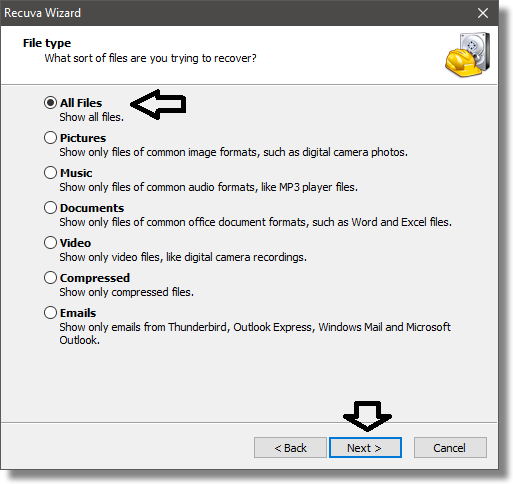
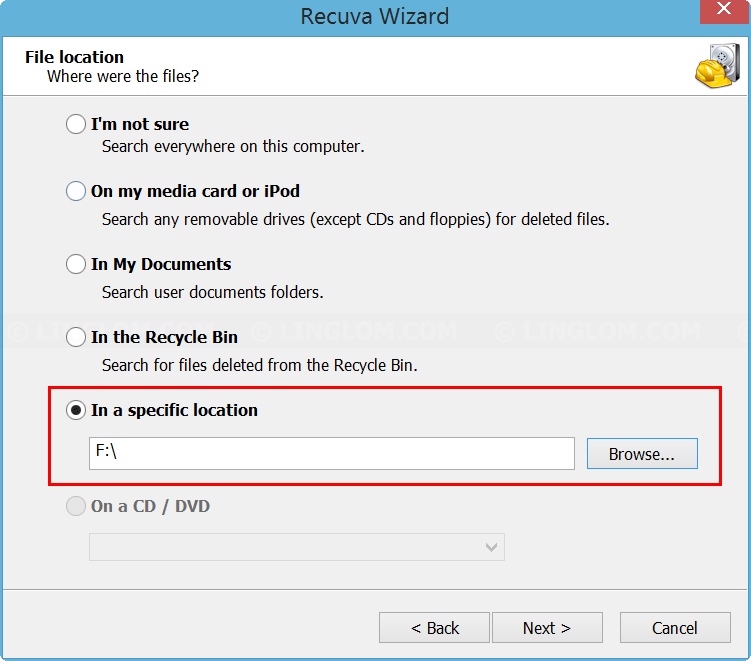
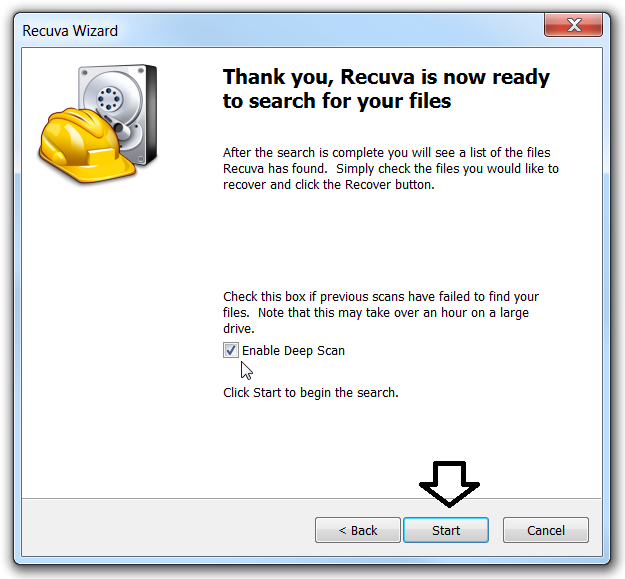
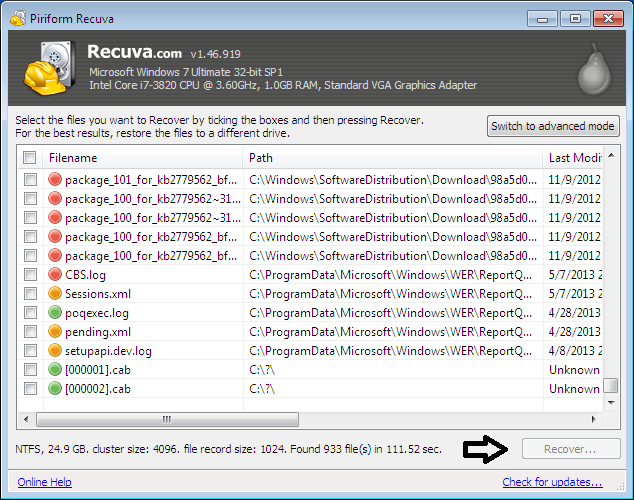
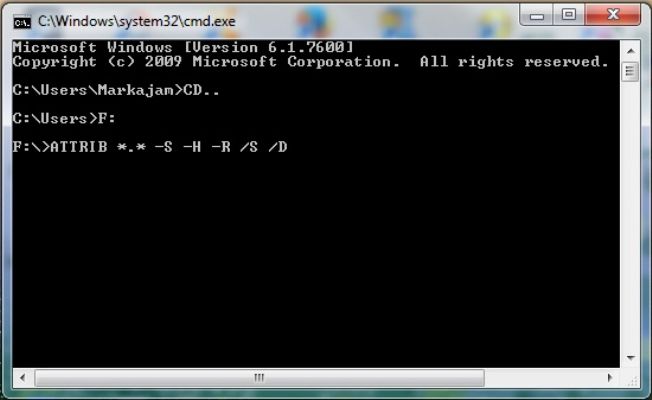
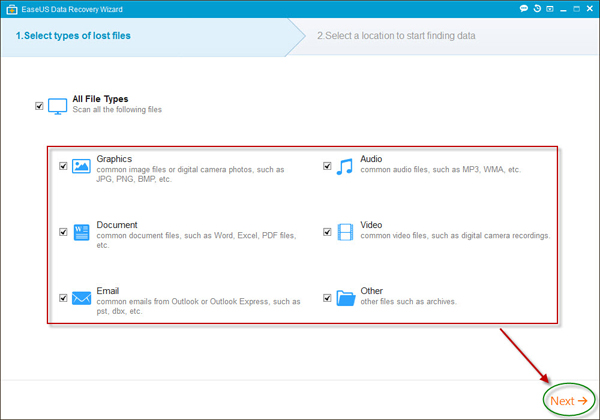
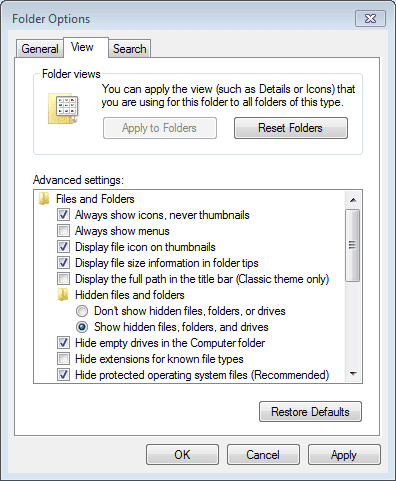




Dear
semoga sehat dan sukses selalu
bisa mampir ke blog sy,,
www,ddcmodif,com
Bisa kasih blog saya lebih keren di lihat klien
terima kasih
jaya DDc
keren..sukses gan (y)
Iya sama-sama… makasih.
Akan saya coba ka. Semoga berhasil
Iya silahkan…
q coba EaseUS Data Recovery kok suruh masukin lisensi code ya kak?
Yang versi trial mungkin kalau masukin code.
Mau tanya kak.
ini saya FD nya kena virus. ketika dibuka FD nya tidak ada 1 pun file. kebetulan semua file jpg.
tetapi kalau dilihat dari properties, “used space” sudah lebih dari “free space”.
saya coba pakai cara nomor 2 cara (CMD), tetap tidak bisa.
apakah nomor 1 dan 3 berpotensi akan mengembalikan file di FD saya?
Terimakasih, minta saran nya kak..
Kalau tutorialnya benar, insyaallah bisa.
Mantap !!! Pakai yang poin software “recuva” berhasil
Tolong di share mas.
Mantap…
ada si data nya kalo di liat dri date terahir trhapus nya tp knpa setelah di smpan lalu di buka isi data nya gx ada?
Blank gitu maksudnya?
Iya kk sama saya juga seperti gitu pakai “RECUVA”
Apakah ini bisa dicoba untuk memory card ?
Cari di web saya, ada kok yang untuk memori
Kak saya tuh lagi ngedit video di Adobe premier tiba² video hilang , dan di file flasdisk juga ngga ada . Gimana ya ka cara supaya video itu ada lagi
Terhapus?, apa sudah menggunakan cara di atas?, ehehe
Ko punya saya gk kembali ya
sebelumnya kenapa emang flashdisknya?
berhasil tapi fileny error semua gk ada yg bisa dibukak:(
Mungkin shortcut itu?